サブトピックの追加、編集、配置
この章では、Visioを使用してブレーンストーミング図にサブトピックを追加、編集、および配置する方法を学習します。
サブトピックの追加
ブレーンストーミング図では、サブシェイプはメインシェイプの上に直接挿入されません。サブシェイプはサブトピックとして挿入されます。サブトピックを挿入するには、最初にメイントピックの図形をクリックしてから、リボンの[ブレーンストーミング]タブをクリックします。[トピックの追加]セクションで、[サブトピック]をクリックします。

メイントピックシェイプのサブトピックを作成し、入力する準備ができています。

[トピックの追加]セクションで[複数のサブトピック]をクリックして、一度に複数のサブトピックを作成することもできます。これにより、[複数のトピックの追加]ダイアログボックスが開き、各サブトピックの名前を入力できます。
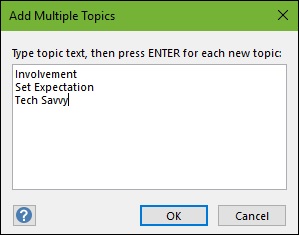
各サブトピックは、メイントピックシェイプに自動的に接続されます。

サブトピックの編集と配置
サブトピックは、サブトピックのタイトルをクリックして入力するだけで編集できます。アウトラインウィンドウでサブトピックの名前を2回クリックして、サブトピックを編集することもできます。アウトラインウィンドウは、ブレインストーミングのトピック階層を表します。サブトピックは、コネクタでドラッグして、キャンバス上の任意の場所に配置できます。それらは常にメイントピックの形状にリンクされます。
